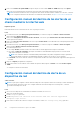Users Guide
Table Of Contents
- SupportAssist Enterprise, versión 1.0 Guía del usuario
- Visión general
- Introducción a SupportAssist Enterprise
- Configuración de SupportAssist Enterprise para el sistema local
- Configuración de SupportAssist Enterprise para dispositivos remotos
- Evaluación de SupportAssist Enterprise
- Descarga del paquete de instalación de SupportAssist Enterprise
- Requisitos mínimos para instalar y usar SupportAssist Enterprise.
- Instalación de SupportAssist Enterprise
- Migración a SupportAssist Enterprise
- Uso de SupportAssist Enterprise sin registrar
- Registro de SupportAssist Enterprise
- Configuración de un sistema SELinux habilitado para recibir alertas
- Cómo abrir la interfaz de usuario de SupportAssist Enterprise
- Inicio de sesión en SupportAssist Enterprise
- Cómo cerrar sesión en SupportAssist Enterprise
- Cómo agregar dispositivos
- Tipos de dispositivos y dispositivos aplicables
- Cómo agregar un único dispositivo
- Cómo agregar un servidor o hipervisor
- Cómo agregar una iDRAC
- Cómo agregar un chasis
- Agregar un dispositivo de Dell Networking
- Cómo agregar un arreglo de almacenamiento de PowerVault MD Series
- Agregar un arreglo de almacenamiento de Dell EqualLogic serie PS
- Agregar una solución de almacenamiento de Dell Compellent serie SC
- Agregar un dispositivo de NAS de Dell Fluid File System (FluidFS)
- Cómo agregar un dispositivo por duplicación
- Importación de varios dispositivos
- Exportar detalles de dispositivos que no se han importado
- Revalidación de un dispositivo
- Visualización de casos y dispositivos
- Visualización de todos los casos de asistencia
- Opciones de administración de casos
- Visualización del inventario de dispositivos
- Visualización del panel de descripción general del dispositivo
- Delimitación de los datos mostrados
- Filtrado de los datos mostrados
- Borrado del filtro de datos
- Cómo ordenar los datos mostrados
- Comprobación de los casos de asistencia para un dispositivo específico
- Agrupación de dispositivos
- Grupos de dispositivos predefinidos
- Visualización de grupos de dispositivos
- Creación de un grupo de dispositivos
- Administración de dispositivos en un grupo de dispositivos
- Administración de credenciales de un grupo de dispositivos
- Visualización y actualización de la información de contacto de un grupo de dispositivos
- Edición de detalles de grupos de dispositivos
- Eliminación de un grupo de dispositivos
- Acerca del modo de mantenimiento
- Mantener la funcionalidad de SupportAssist Enterprise
- Activación o desactivación del monitoreo de un dispositivo
- Edición de las credenciales de dispositivo
- Instalación o actualización de OMSA mediante SupportAssist Enterprise
- Configuración de los valores de SNMP mediante SupportAssist Enterprise
- Visualización y actualización de la información de contacto
- Configuración de los valores del servidor proxy
- Prueba de conectividad
- Probar la funcionalidad de creación de datos
- Borrado del registro de eventos del sistema (SEL)
- Actualización automática
- Cómo eliminar un dispositivo
- Suscribirse o desuscribirse de los correos electrónicos con informes de recomendación de servidor de ProSupport Plus
- Configuración de notificaciones por correo electrónico
- Configuración de los valores de recolección de datos
- Requisitos previos para la recopilación de información del sistema
- Habilitación y deshabilitación de la recopilación automática de información del sistema al crear un caso
- Habilitación o deshabilitación de la recopilación periódica de información del sistema de todos los dispositivos
- Personalización del programa para la recopilación periódica de información del sistema
- Programa predeterminado para la recopilación de información del sistema
- Desactivar la recopilación periódica de información del sistema de dispositivos específicos
- Habilitación y deshabilitación de la recopilación de información de identidad
- Habilitación y deshabilitación de la recopilación de información sobre el software y del registro del sistema
- Visualización de recopilaciones
- Visualización de una recopilación desde la página Dispositivos
- Ver una recopilación desde la página Recopilaciones
- Visor de configuración
- Elementos notificados en recopilaciones periódicas de los servidores
- Descarga y visualización de una recopilación de varios dispositivos
- Visor de configuraciones de varios dispositivos
- Uso de SupportAssist Enterprise para recopilar y enviar información del sistema
- Configuración de SupportAssist Enterprise para recopilar y enviar información del sistema.
- Cómo iniciar la recopilación de información del sistema desde un único dispositivo
- Cómo iniciar la recopilación de información del sistema desde varios dispositivos
- Carga de una recopilación
- Cómo cargar una recopilación de un sitio desconectado
- Grupos de usuarios de SupportAssist Enterprise
- Configuración manual de los ajustes de SNMP
- Configurar manualmente el destino de alertas de un servidor
- Cómo configurar manualmente el destino de las alertas de un servidor mediante el archivo de secuencia de comandos (Windows)
- Cómo configurar manualmente el destino de las alertas de un servidor (Windows)
- Cómo configurar manualmente el destino de las alertas de un servidor mediante el archivo de secuencia de comandos (Linux)
- Configuración manual del destino de alerta de un servidor (Linux)
- Configuración manual del destino de las alertas de iDRAC mediante la interfaz web
- Configuración manual del destino de las alertas de un chasis mediante la interfaz web
- Configuración manual del destino de alerta de un dispositivo de red
- Configurar manualmente el destino de alertas de un servidor
- Otra información útil
- Supervisión de problemas de hardware de los servidores
- Compatibilidad para instalar o actualizar OMSA automáticamente
- Asistencia para configurar automáticamente los valores de SNMP
- Correlación de dispositivos
- Detección de problemas de hardware en los dispositivos de almacenamiento conectados
- Compatibilidad con servidores OEM de Dell
- Instalación de Net-SNMP (solo Linux)
- Cómo configurar el acceso sudo para SupportAssist Enterprise (Linux)
- Cómo asegurar una comunicación satisfactoria entre la aplicación SupportAssist Enterprise y el servidor SupportAssist
- Acceder a los registros de aplicación de SupportAssist Enterprise
- Manejo de tormenta de eventos
- Acceso a la ayuda contextual
- Visualización de la información del producto SupportAssist Enterprise
- Desinstalar SupportAssist Enterprise
- Identificación de la generación de un servidor Dell PowerEdge
- Solución de problemas
- Instalación de SupportAssist Enterprise
- Registro de SupportAssist Enterprise
- Cómo abrir la interfaz de usuario de SupportAssist Enterprise
- Inicio de sesión en SupportAssist Enterprise
- No se ha podido agregar el dispositivo
- Importación de varios dispositivos
- OMSA no está instalado
- SNMP no configurada
- Nueva versión de OMSA disponible
- No se puede configurar SNMP
- No se ha podido comprobar la configuración de SNMP
- No se ha podido instalar OMSA
- No se pudo comprobar la versión de OMSA
- OMSA no compatible
- No se puede conectar con el dispositivo
- No se ha podido recopilar información del sistema
- No hay suficiente espacio de almacenamiento para recopilar información del sistema
- No se ha podido exportar la recopilación
- No se ha podido enviar la información del sistema
- Ha fallado la autenticación
- La limpieza del registro de eventos del sistema ha fallado
- Modo de mantenimiento
- Actualización automática
- No se pueden editar las credenciales del dispositivo
- Creación de casos automática
- Tareas programadas
- Servicio SupportAssist
- Otros servicios
- Seguridad
- Interfaz de usuario de SupportAssist Enterprise
- Asistente de registro de SupportAssist Enterprise
- Página Inicio de sesión
- Página Casos
- Página Dispositivos
- Página Grupos de dispositivos
- Página Recopilaciones
- Ajustes
- Prueba de conectividad de red
- Prueba de SupportAssist Enterprise
- Apéndice de código de error
- Recursos y documentos relacionados
Cómo conceder privilegios elevados o administrativos a
usuarios
Sobre esta tarea
Puede conceder privilegios elevados o administrativos a los usuarios al agregarlos a grupos de usuarios específicos en el sistema donde
SupportAssist Enterprise está instalado. Los grupos de usuarios a los que el usuario debe agregarse para concederle privilegios elevados o
administrativos varían según el sistema operativo donde SupportAssist Enterprise está instalado.
● Si SupportAssist Enterprise está instalado en Windows, puede conceder privilegios elevados o administrativos a través de uno de los
siguientes métodos:
○ Agregue el usuario al grupo de usuarios SupportAssistAdmins. Consulte Cómo agregar usuarios a los grupos de usuarios de
SupportAssist Enterprise (Windows).
○ Agregue el usuario al grupo de usuarios Administradores de Windows.
● Si SupportAssist Enterprise está instalado en Linux, puede conceder privilegios elevados o administrativos a través de uno de los
siguientes métodos:
○ Agregue el usuario al grupo de usuarios SupportAssistAdmins. Consulte Cómo agregar usuarios a los grupos de usuarios de
SupportAssist Enterprise (Linux).
○ Agregue el usuario al grupo raíz de Linux.
Cómo agregar usuarios a los grupos de usuarios de
SupportAssist Enterprise (Windows)
Requisitos previos
Asegúrese de que ha iniciado sesión en el servidor en el que SupportAssist Enterprise está instalado con privilegios de administrador.
Pasos
1. Abra la ventana de petición de comandos.
2. Para agregar una cuenta de usuario existente a un grupo de usuarios de SupportAssist Enterprise, utilice la siguiente sintaxis: net
localgroup SupportAssist_Enterprise_user_group_name user_name.
Por ejemplo:
● Para agregar una cuenta de usuario existente (por ejemplo, Usuario1) al grupo de usuarios SupportAssistAdmins, escriba net
localgroup SupportAssistAdmins User1 y pulse Intro.
● Para agregar una cuenta de usuario existente (por ejemplo, Usuario2) al grupo de usuarios SupportAssistUsers, escriba net
localgroup SupportAssistUsers User2 y pulse Intro.
Agregar usuarios a los grupos de usuarios de
SupportAssist (Linux)
Requisitos previos
Asegúrese de que ha iniciado sesión en el servidor en el que SupportAssist Enterprise está instalado con privilegios de raíz.
Pasos
1. Abra la ventana de terminal.
2. Para crear una nueva cuenta de usuario y agregar la cuenta de usuario a un grupo de usuarios de SupportAssist Enterprise, utilice la
siguiente sintaxis:
useradd –G SupportAssist_Enterprise_user_group_name User_name
Por ejemplo:
● Para crear una nueva cuenta de usuario (por ejemplo, Usuario1) y agregarlo al grupo de usuariosSupportAssistAdmins, escriba
useradd –G Supportassistadmins User1 y pulse Intro.
104
Grupos de usuarios de SupportAssist Enterprise